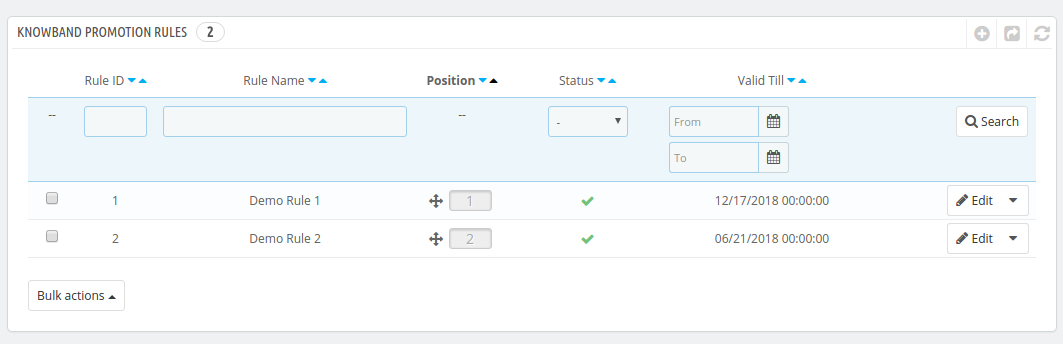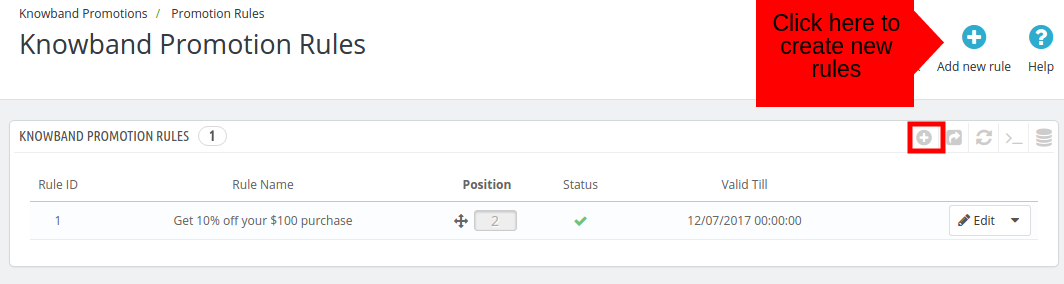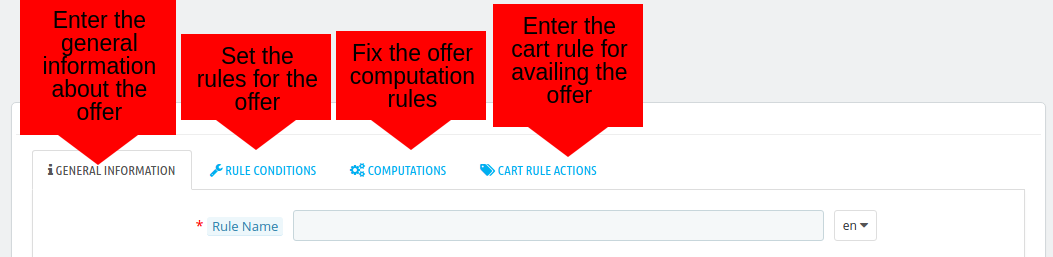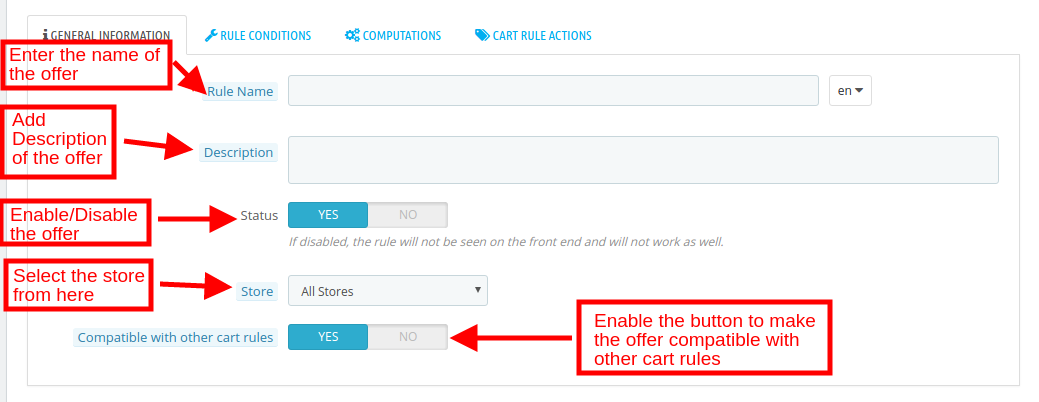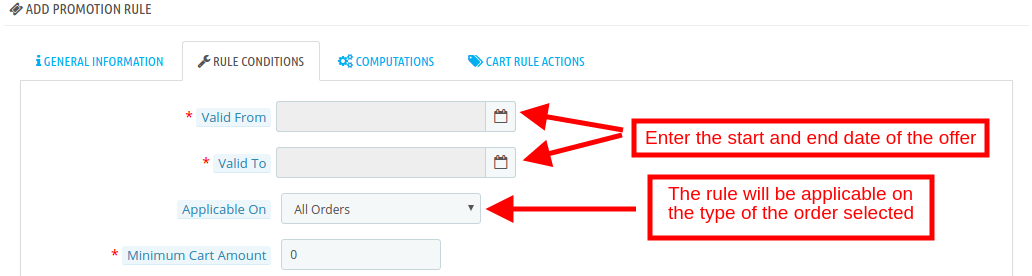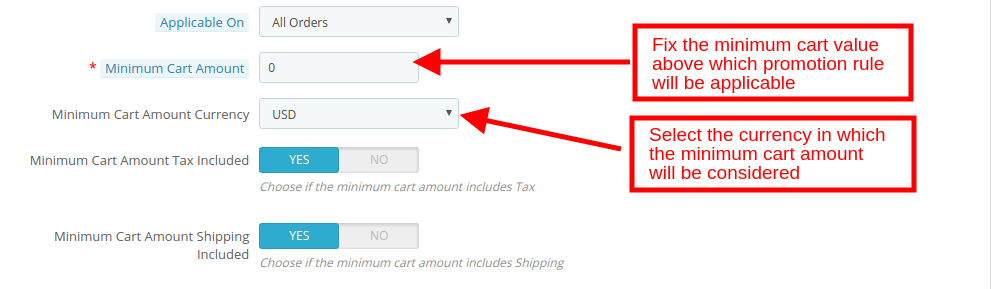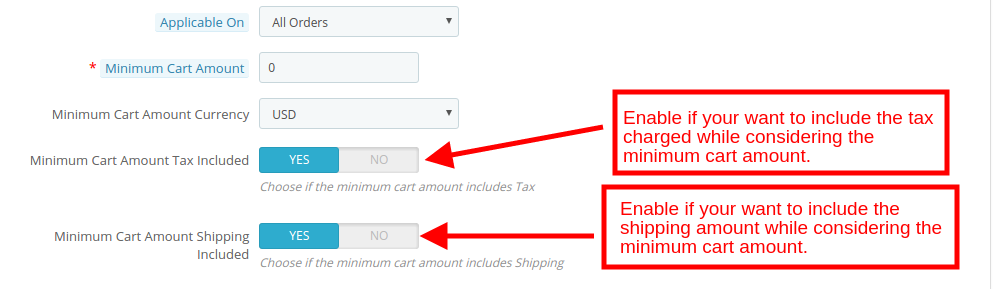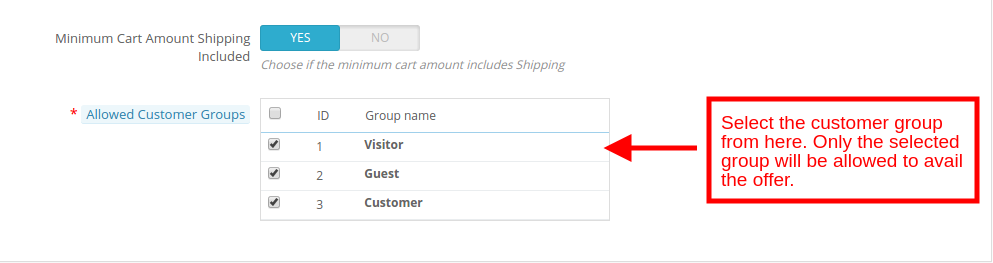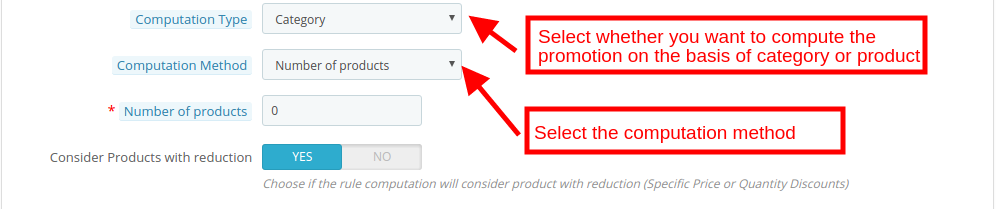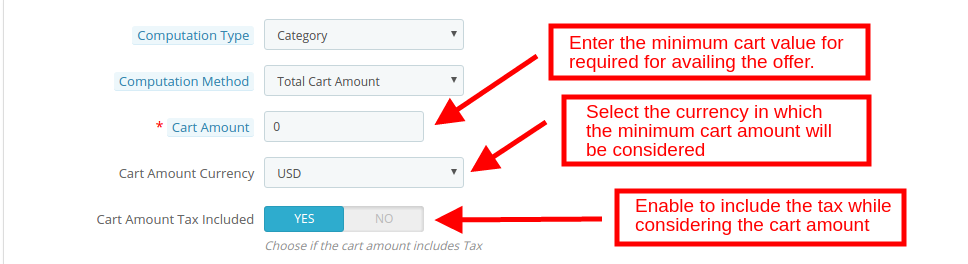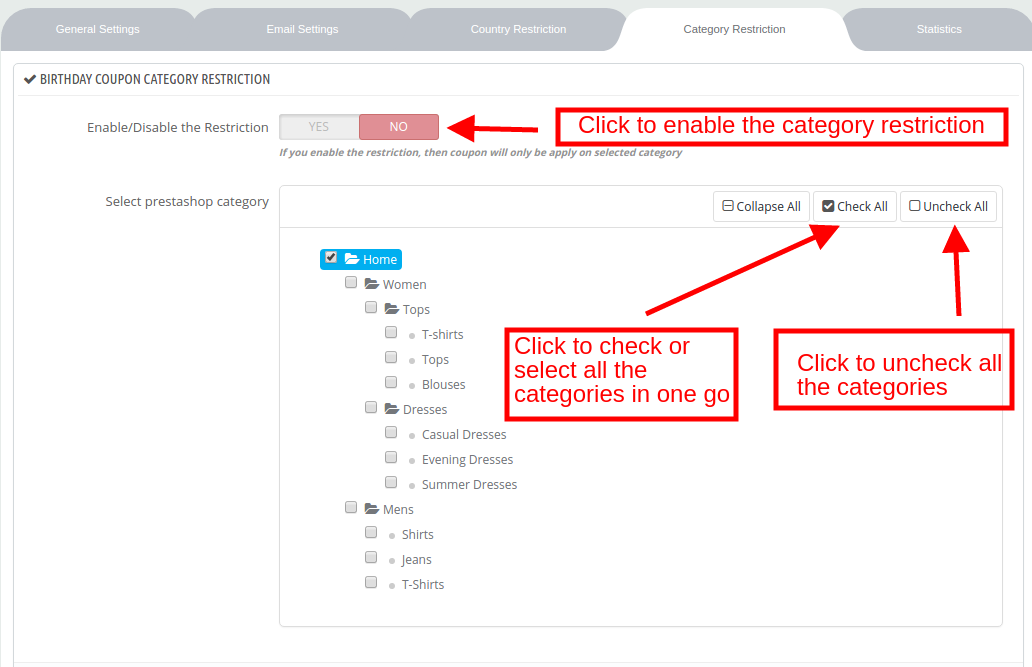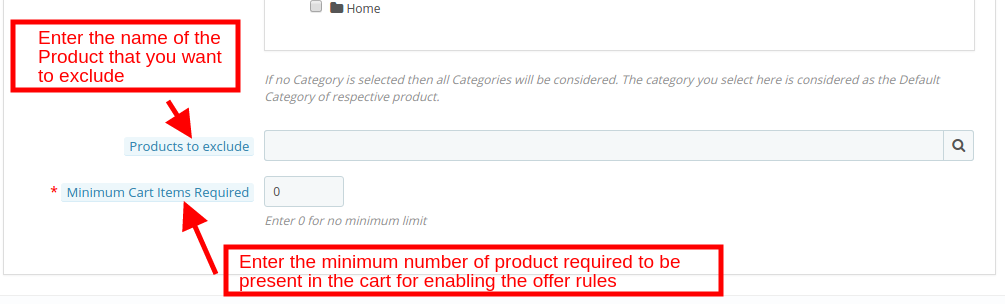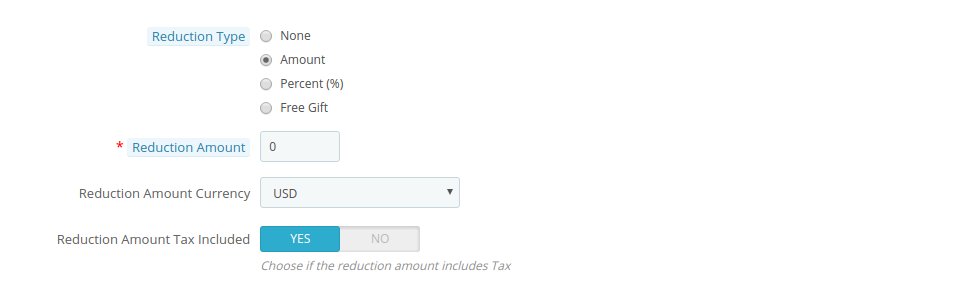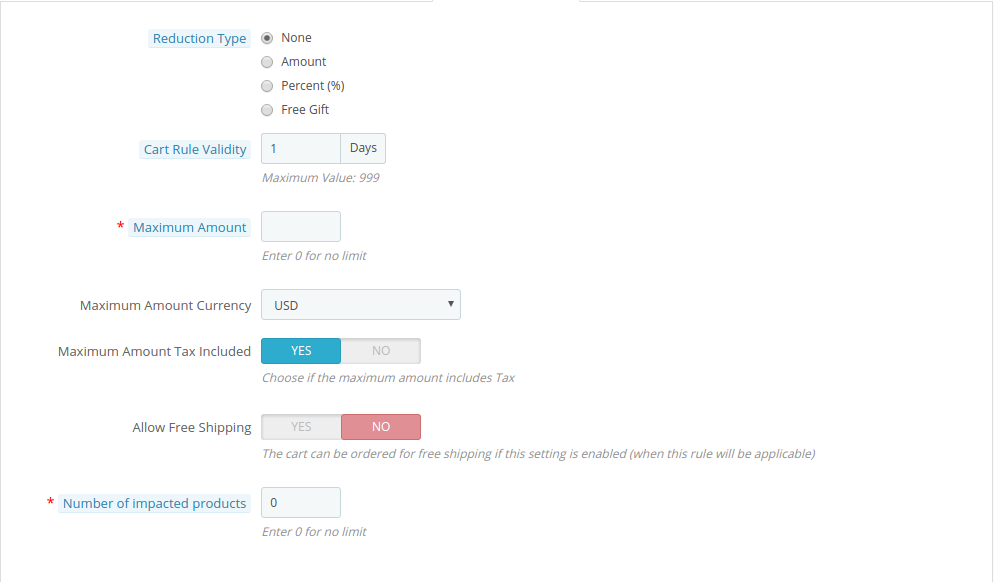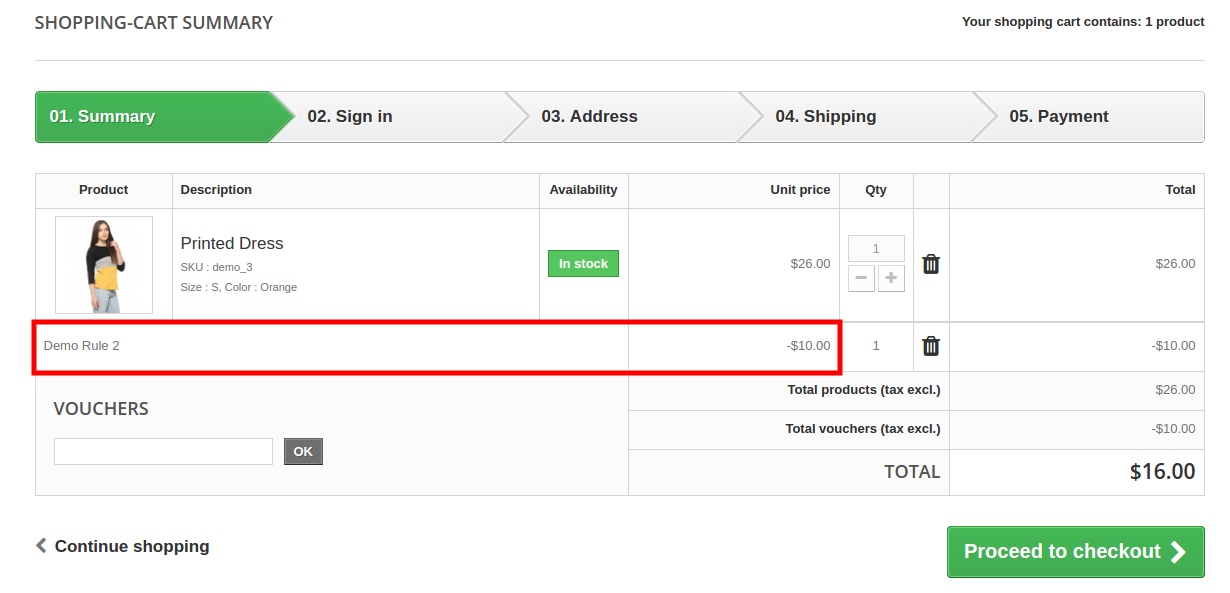1.0 Wprowadzenie
Każdy cel właściciela sklepu eCommerce uzyskuje wyższą sprzedaż i konwersję. Awans Moduł menedżera promocji Prestashop może pomóc sprzedawcom zarządzać tym samym przy minimalnym wysiłku.
Addon menedżera reguł promocji Prestashop oferuje w pełni konfigurowalny interfejs. Administrator może utworzyć pożądane reguły promocyjne. Utworzone reguły można edytować, a ich priorytety można ustawić na zapleczu Dodatek Prestashop.
W jaki sposób menedżer ds. Promocji może pomóc administratorowi zwiększyć przychody?
Czy powiedziałem, że promocje mogą zwiększyć dochody? Tak, zrobiłem. Dobrze strategiczne promocje eCommerce, jeśli są prawidłowo zaimplementowane, może to znacznie zwiększyć Twój biznes eCommerce. Omówmy niektóre punkty:
- Promocja to idealny sposób na angażowanie ludzi.
- Darmowa wysyłka to jeden z największych czynników w branży eCommerce. Administrator sklepu internetowego zawsze szuka bezpłatnej wysyłki. Zgodnie z badaniami,?73% of online shoppers stated that free shipping is the #1 criterion for making a purchase.
- Opuszczony wózek:Promocja i sprzedaż pomagają właścicielom sklepów eCommerce pozbyć się porzuconego koszyka.56% konsumentów porzuca koszyki, gdy są prezentowane z nieoczekiwanymi kosztami.
- 40% kupujących woli otrzymywać rabaty niż punkty programu lojalnościowego.
- Promocja i sprzedaż pomagają sprzedawcy eCommerce utrzymywanie przewodów. Jak wynika z badań, starzy klienci wydają średnio67% więcej niż pierwsi klienci. Jeśli administrator oferuje staremu klientowi kilka kuponów i umów. Oni zawsze
- Sprzedaż krzyżowa?is another opportunity to increase your store revenue.
- Kup coś, pobierz coś za darmo jest jedną z najlepszych promocji przyciągających klientów. Kupujący online zawsze szukają bezpłatnych prezentów, kuponów i kuponów itp.
- Odwiedzający po raz pierwszy?You can make the deals when the customer visits the first time to get some additional discount. This helps you build the brand loyalty.
- Święta / sezonowe promocje (Czarny piątek, Boże Narodzenie Noworoczne postanowienia i inne) Święto
Korzyści dla kupców 1.1
Poniżej wymienione są niektóre korzyści oferowane administratorowi przez moduł menedżera promocji Prestashop:
- To rozszerzenie menedżera Prestashop Advance Promotion pozwala e-handlowcowi tworzyć nieograniczone reguły promocji i edytować / usuwać to samo za jednym kliknięciem.
- Wzorzec wyświetlacza z przodu może być ustawiony zgodnie z życzeniem administratora sklepu.
- Moduł zarządzania regułami promocji Prestashop firmy Knowband pozwala administratorowi sklepu na ustawienie opcji obliczania reguł dla każdej transakcji.
- Nawet reguły koszyka można naprawić z zaplecza rozszerzenia Prestashop.
- Dodatek do menedżera transakcji Prestashop umożliwia e-handlowcom oferowanie stałych zniżek, procentowych rabatów lub bezpłatnego prezentu dla odwiedzających sklep.
- Ten dodatek do menedżera promocji Prestashop jest jednym ze sposobów na zwiększenie średniej wartości koszyka klientów i zmotywowanie ich do ukończenia transakcji bez opuszczania koszyka.
- Okres obowiązywania umowy można ustalić za pomocą kliknięcia przycisku.
- E-handlowiec może wybrać kategorię, w której chce zawrzeć zasady promocji.
- Bolesny administrator ma nawet możliwość wyboru produktów, które chce wykluczyć z oferty.
Cele projektu 1.2
Moduł Prestashop Advance Promotions Manager oferuje wiele opcji optymalizacji. Cel projektu podano poniżej:
1. Proces włączania ogólnych informacji o zasadach promocji.
2. Sposoby ustalania zasad dla każdej promocji.
3. Sposoby obliczania promocji.
4. Obliczanie działania reguły koszyka.
Instalacja 2.0
Po zakupie modułu menedżera transakcji Prestashop otrzymasz następujące pliki:
1. Spakowany plik zawierający kod źródłowy dodatku do menedżera promocji Prestashop.
2. Instrukcja obsługi
Wykonaj następujące kroki, aby zainstalować dodatek Prestashop:
1. Rozpakuj spakowany plik. Zawierałaby pliki i foldery, jak pokazano poniżej –
2. Skopiuj wszystkie pliki i foldery rozpakowanego folderu i wklej je w "Moduły"katalog twojego sklepu na ścieżce – Katalog główny / moduły /.
3. Teraz moduł jest gotowy do zainstalowania w twoim sklepie i możesz go znaleźć w Store Admin -> Moduły i usługi. Zostałoby to pokazane poniżej:
W przypadku, gdy nie możesz znaleźć modułu na liście modułów administracyjnych, spróbuj przeszukać moduł z następującymi szczegółami –
słowo kluczowe – Advance Promotions Manager
Kategoria – Ceny i promocja
Filtruj według – Zainstalowany i niezainstalowany / Włączony i wyłączony
4. Kliknij "zainstalować", aby zainstalować moduł. Zostanie wyświetlone okno pop-up z potwierdzeniem."Kontynuuj instalację"opcja. Ten krok zainstaluje moduł i wyświetli powiadomienie -"Moduły zainstalowane pomyślnie“.
Interfejs administracyjny 3.0
Moduł menedżera promocji Prestashop oferuje łatwy w użyciu interfejs do łatwego zarządzania promocją. Cała oferta promocyjna utworzona przez administratora znajduje się na zapleczu wtyczki Prestashop, jak pokazano na poniższym obrazku:
Administrator sklepu może przeciągać i upuszczać reguły promocji, aby zmienić ich pozycję i priorytet.
Omówmy różne opcje konfiguracji omówiono poniżej:
3.1 Jak utworzyć zasady promocji?
Utworzone już oferty promocyjne można przeglądać w interfejsie administratora. Aby utworzyć nową regułę, kliknij "Dodaj nową regułę" lub znak "+" w prawym górnym rogu, jak pokazano poniżej:
Nastąpi przekierowanie na stronę tworzenia reguły. Reguły promocyjne zostaną wymienione na stronie. E-kupiec
Kilka przykładów reguły Promocji:
A. Kup X Get Y Free (Kup 1 Uzyskaj bezpłatnie 1)
1. Pójdziesz do Karta ustawień ogólnych wprowadź nazwę transakcji, opis, status i wybierz sklep, w którym chcesz oferować tę funkcję. 2. w Zakładka Reguła stanuwprowadzisz datę i godzinę sprawdzania poprawności zasad promocji, możliwości zastosowania, minimalną kwotę koszyka, kwotę waluty koszyka, kwotę podatku koszyka, kwotę wysyłki koszyka. Mogą również wybrać klienta, któremu chce zaoferować zniżkę. 3. Zasady obliczania promocji można ustawić na zapleczu dodatku do menedżera promocji Prestashop.
- Typ obliczeniowy: ?For applying Kup 1 Uzyskaj ofertę 1, musisz wybrać Produkt opcja. Po wybraniu Produkt. Musisz wypełnić następujące opcje:
- Metoda obliczeniowa: Zasady oferty będą obliczane na podstawie liczby produktów dodanych do koszyka lub wartości koszyka. Administrator może tutaj wybrać żądaną opcję.
- Liczba produktów:?For applying Kup 1 Uzyskaj ofertę 1, Musisz wpisać 1 do obliczenia oferty nie musi być żadnych produktów w koszyku.
- Rozważ produkty z redukcją: Przełącz przycisk "Włącz", jeśli obliczenie reguły uwzględnia produkt z redukcją.
- Dozwolone kategorie: Wybierz kategorie, w których chcesz zastosować regułę oferty. Domyślnie będzie obowiązywać we wszystkich kategoriach.
- Produkt do wykluczenia: Wpisz nazwę produktu, który chcesz wykluczyć z reguł oferty.
- Minimalne przedmioty w koszyku: Do złożenia wniosku Kup 1 Uzyskaj ofertę 1, Musisz wprowadzić 1 nr elementów wymaganych w koszyku klientów, aby skorzystać z oferty.
4. Na karcie akcji reguły koszyka administrator sklepu Prestashop może ustawić reguły koszyka dla oferty w tej sekcji.
- Typ zmniejszania: W tej zakładce możesz wybrać Darmowy upominek.
- Wybierz produkt z kartą upominkową: Na tej karcie wybierz nazwę produktu, która będzie automatycznie wyświetlana na stronie zamówienia klientów.
- Ważność reguły koszyka: Wprowadź okres ważności reguły (w dniach).
- Zezwalaj na bezpłatną wysyłkę Włącz, aby umożliwić bezpłatną wysyłkę do klientów.
- Liczba produktów objętych kontrolą: W tej zakładce możesz wpisać liczbę produktów, na które może wpływać ta reguła promocyjna.
B. Kupuj X przedmioty i otrzymaj bezpłatną wysyłkę (Kup 1 Zamów bezpłatną wysyłkę)
1. Po przejściu do zakładki Ustawienia ogólne wpisz nazwę transakcji, opis, status i wybierz sklep, w którym chcesz zaoferować tę funkcję. 2. W zakładce Stan Reguły wprowadzisz datę i czas sprawdzania zasad promocji, możliwości zastosowania, minimalną kwotę koszyka, kwotę waluty koszyka, kwotę podatku koszyka, kwotę wysyłki koszyka. Mogą również wybrać klienta, któremu chce zaoferować zniżkę. 3. Zasady obliczania promocji można ustawić na zapleczu dodatku do menedżera promocji Prestashop.
- Typ obliczeniowy: Możesz wybrać "Produkt" lub "Kategoria". Możesz wybrać produkt. Chcesz wprowadzić te informacje.
- Metoda obliczeniowa: Zasady oferty będą obliczane na podstawie liczby produktów dodanych do koszyka lub wartości koszyka. Administrator może tutaj wybrać żądaną opcję.
- Liczba produktów:?Enter the 1 do obliczenia oferty nie musi być żadnych produktów w koszyku.
- Rozważ produkty z redukcją: Przełącz przycisk "Włącz", jeśli obliczenie reguły uwzględnia produkt z redukcją.
- Dozwolone kategorie: Wybierz kategorie, w których chcesz zastosować regułę oferty. Domyślnie będzie obowiązywać we wszystkich kategoriach.
- Produkt do wykluczenia: Wpisz nazwę produktu, który chcesz wykluczyć z reguł oferty.
- Minimalne przedmioty w koszyku: Możesz wprowadzić 1 nr elementów wymaganych w koszyku klientów do skorzystania z ofert.
4. Na karcie akcji reguły koszyka, administrator sklepu Prestashop może ustawić reguły koszyka dla oferty w tej sekcji.
- Typ zmniejszania: E-kupiec może udzielić rabatu w postaci stałej kwoty, procentu lub bezpłatnego prezentu. Wybierz jedną opcję tutaj.
- Wybierz produkt z kartą upominkową: Na tej karcie wybierz nazwę produktu, która będzie automatycznie wyświetlana na stronie zamówienia klientów.
- Ważność reguły koszyka: Wprowadź okres ważności reguły (w dniach).
- Zezwalaj na bezpłatną wysyłkę Włącz, aby umożliwić bezpłatną wysyłkę do klientów.
- Liczba produktów objętych kontrolą: W tej zakładce możesz wpisać liczbę produktów, na które może wpływać ta reguła promocyjna.
C. Kup X przedmioty produktu i uzyskaj rabat w wysokości Y% (Kup produkty 2 produktu i uzyskaj zniżkę 30%) "
1. Po przejściu do zakładki Ustawienia ogólne wpisz nazwę transakcji, opis, status i wybierz sklep, w którym chcesz zaoferować tę funkcję. 2. W zakładce Stan Reguły wprowadzisz datę i czas sprawdzania zasad promocji, możliwości zastosowania, minimalną kwotę koszyka, kwotę waluty koszyka, kwotę podatku koszyka, kwotę wysyłki koszyka. Mogą również wybrać klienta, któremu chce zaoferować zniżkę. 3. Zasady obliczania promocji można ustawić na zapleczu dodatku do menedżera promocji Prestashop.
- Typ obliczeniowy: Możesz wybrać "Produkt" lub "Kategoria". Możesz wybrać produkt.
- Metoda obliczeniowa: Zasady oferty będą obliczane na podstawie liczby produktów dodanych do koszyka lub wartości koszyka. Administrator może tutaj wybrać żądaną opcję.
- Liczba produktów:?Enter the 2 do obliczenia oferty nie musi być żadnych produktów w koszyku.
- Rozważ produkty z redukcją: Przełącz przycisk "Włącz", jeśli obliczenie reguły uwzględnia produkt z redukcją.
- Dozwolone kategorie: Wybierz kategorie, w których chcesz zastosować regułę oferty. Domyślnie będzie obowiązywać we wszystkich kategoriach.
- Produkt do wykluczenia: Wpisz nazwę produktu, który chcesz wykluczyć z reguł oferty.
- Minimalne przedmioty w koszyku: Możesz wejść do 2 brak przedmiotów wymaganych w koszyku klientów do skorzystania z oferty.
4. Na karcie akcji reguły koszyka, administrator sklepu Prestashop może ustawić reguły koszyka dla oferty w tej sekcji.
- Typ zmniejszania: E-handlowiec może wybrać wartość procentową. Po wybraniu wartości procentowej wprowadź wartość procentową, którą chcesz zaoferować jako zniżkę, jak pokazano poniżej.
Na przykład: Jeśli wprowadzisz zniżkę 30% na produkt. Ustaw wartość procentową obowiązującą na interfejsie użytkownika.
- Ważność reguły koszyka: Wprowadź okres ważności reguły (w dniach).
- Maksymalna kwota waluty: Wybierz walutę, w której należy uwzględnić maksymalną kwotę ustaloną powyżej. Na przykład możesz wybrać USD.
- Maksymalna kwota podatku w zestawie: Włącz, jeśli chcesz uwzględnić podatek w maksymalnej wysokości określonej powyżej.
- Zezwalaj na bezpłatną wysyłkę Włącz / wyłącz bezpłatną wysyłkę do klientów.
- Liczba produktów objętych kontrolą: W tej zakładce możesz wpisać liczbę produktów, na które może wpływać ta reguła promocyjna.
D. "Kupuj elementy X produktu i uzyskaj zniżkę Y (Kup 3 lub więcej przedmiotów za pełną cenę i uzyskaj zniżkę w wysokości 50)
1. Po przejściu do zakładki Ustawienia ogólne wpisz nazwę transakcji, opis, status i wybierz sklep, w którym chcesz zaoferować tę funkcję. 2. W zakładce Stan Reguły wprowadzisz datę i czas sprawdzania zasad promocji, możliwości zastosowania, minimalną kwotę koszyka, kwotę waluty koszyka, kwotę podatku koszyka, kwotę wysyłki koszyka. Mogą również wybrać klienta, któremu chce zaoferować zniżkę. 3. Zasady obliczania promocji można ustawić na zapleczu dodatku do menedżera promocji Prestashop.
Typ obliczeniowy: Możesz wybrać "Produkt" lub "Kategoria". Możesz wybrać produkt.
Metoda obliczeniowa: Zasady oferty będą obliczane na podstawie liczby produktów dodanych do koszyka lub wartości koszyka. Administrator może tutaj wybrać żądaną opcję.
Liczba produktów:?Enter the 3 do obliczenia oferty nie musi być żadnych produktów w koszyku.
- Rozważ produkty z redukcją: Przełącz przycisk "Włącz", jeśli obliczenie reguły uwzględnia produkt z redukcją.
- Dozwolone kategorie: Wybierz kategorie, w których chcesz zastosować regułę oferty. Domyślnie będzie obowiązywać we wszystkich kategoriach.
- Produkt do wykluczenia: Wpisz nazwę produktu, który chcesz wykluczyć z reguł oferty.
- Minimalne przedmioty w koszyku: Chcesz wejść do 3 brak przedmiotów wymaganych w koszyku klientów do skorzystania z oferty.
4. Na karcie akcji reguły koszyka, administrator sklepu Prestashop może ustawić reguły koszyka dla oferty w tej sekcji.
- Typ zmniejszania: E-handlowiec może wybrać wartość procentową. Po wybraniu opcji Ustalona kwota administrator zostanie poproszony o wypełnienie tych informacji.
- Kwota redukcji: Jest to kwota rabatu, która zostanie zaoferowana klientom. Gdyby
- Waluta kwoty redukcji: Wybierz walutę, w której ma być oferowana zniżka.
- Obniżka podatku VAT w cenie: Jeśli opcja jest włączona, podatek zostanie uwzględniony w kwocie pomniejszenia.
- Ważność reguły koszyka: Wprowadź okres ważności reguły (w dniach).
- Zezwalaj na bezpłatną wysyłkę Włącz / wyłącz bezpłatną wysyłkę do klientów.
- Liczba produktów objętych kontrolą: W tej zakładce możesz wprowadzić brak wpływu produktów
E. Uzyskaj X% rabatu na Y Koszyk Razem "Na przykład (Uzyskaj zniżkę 20% na 100 koszyka łącznie)
1. Po przejściu do zakładki Ustawienia ogólne wpisz nazwę transakcji, opis, status i wybierz sklep, w którym chcesz zaoferować tę funkcję. 2. W zakładce Stan Reguły wprowadzisz datę i czas sprawdzania zasad promocji, możliwości zastosowania, minimalną kwotę koszyka, kwotę waluty koszyka, kwotę podatku koszyka, kwotę wysyłki koszyka. Mogą również wybrać klienta, któremu chce zaoferować zniżkę. 3. Zasady obliczania promocji można ustawić na zapleczu dodatku do menedżera promocji Prestashop.
- Typ obliczeniowy: Możesz wybrać "Produkt" lub "Kategoria". Możesz wybrać produkt.
- Metoda obliczeniowa: Zasady oferty będą obliczane na podstawie liczby produktów dodanych do koszyka lub wartości koszyka. Administrator może tutaj wybrać żądaną opcję.
- Kiedy
- Kwota koszyka:Jeśli chcesz naprawić kwotę koszyka 100 $. Ustalona kwota koszyka będzie obowiązywać na przednim końcu.
- Waluta kwoty koszyka:Wybierz walutę, w której chcesz wziąć pod uwagę kwotę zamówienia.
- Podatek od koszyka w koszyku:Włącz tę funkcję, aby uwzględnić kwotę podatku, rozważając wartość koszyka.
- Rozważ produkty z redukcją: Przełącz przycisk "Włącz", jeśli obliczenie reguły uwzględnia produkt z redukcją.
- Dozwolone kategorie: Wybierz kategorie, w których chcesz zastosować regułę oferty. Domyślnie będzie obowiązywać we wszystkich kategoriach.
- Produkt do wykluczenia: Wpisz nazwę produktu, który chcesz wykluczyć z reguł oferty.
- Minimalne przedmioty w koszyku: Możesz wejść do 2 brak przedmiotów wymaganych w koszyku klientów do skorzystania z oferty.
4. Na karcie akcji reguły koszyka, administrator sklepu Prestashop może ustawić reguły koszyka dla oferty w tej sekcji.
- Typ zmniejszania: E-handlowiec może wybrać wartość procentową. Po wybraniu wartości procentowej wprowadź wartość procentową, którą chcesz zaoferować jako zniżkę, jak pokazano poniżej.
Na przykład: Jeśli chcesz wprowadzić zniżkę 20% na produkt. Ustaw wartość procentową obowiązującą na interfejsie użytkownika.
- Ważność reguły koszyka: Wprowadź okres ważności reguły (w dniach).
- Maksymalna kwota waluty: Wybierz walutę, w której należy uwzględnić maksymalną kwotę ustaloną powyżej. Na przykład możesz wybrać USD.
- Maksymalna kwota podatku w zestawie: Włącz, jeśli chcesz uwzględnić podatek w maksymalnej wysokości określonej powyżej.
- Zezwalaj na bezpłatną wysyłkę Włącz / wyłącz bezpłatną wysyłkę do klientów.
- Liczba produktów objętych kontrolą: W tej zakładce możesz wpisać liczbę produktów, na które może wpływać ta reguła promocyjna.
F. Uzyskaj X Rabat na Y Koszyk Razem "Na przykład" Uzyskaj $ 20 Zniżka na 200 Koszyk Razem.
1. Po przejściu do zakładki Ustawienia ogólne wpisz nazwę transakcji, opis, status i wybierz sklep, w którym chcesz zaoferować tę funkcję. 2. W zakładce Stan Reguły wprowadzisz datę i czas sprawdzania zasad promocji, możliwości zastosowania, minimalną kwotę koszyka, kwotę waluty koszyka, kwotę podatku koszyka, kwotę wysyłki koszyka. Mogą również wybrać klienta, któremu chce zaoferować zniżkę. 3. Zasady obliczania promocji można ustawić na zapleczu dodatku do menedżera promocji Prestashop.
- Typ obliczeniowy: Możesz wybrać "Produkt" lub "Kategoria". Możesz wybrać produkt.
- Metoda obliczeniowa: Zasady oferty będą obliczane na podstawie liczby produktów dodanych do koszyka lub wartości koszyka. Administrator może tutaj wybrać żądaną opcję.
- Kiedy
- Kwota koszyka: Jeśli chcesz wprowadzić zniżkę $ 20 na produkt. Ustaw stałą zniżkę, aby zastosować ją z przodu.
- Waluta kwoty koszyka:Wybierz walutę, w której chcesz wziąć pod uwagę kwotę zamówienia.
- Podatek od koszyka w koszyku:Włącz tę funkcję, aby uwzględnić kwotę podatku, rozważając wartość koszyka.
- Rozważ produkty z redukcją: Przełącz przycisk "Włącz", jeśli obliczenie reguły uwzględnia produkt z redukcją.
- Dozwolone kategorie: Wybierz kategorie, w których chcesz zastosować regułę oferty. Domyślnie będzie obowiązywać we wszystkich kategoriach.
- Produkt do wykluczenia: Wpisz nazwę produktu, który chcesz wykluczyć z reguł oferty.
- Minimalne przedmioty w koszyku: Możesz wprowadzić 1 nr elementów wymaganych w koszyku klientów do skorzystania z ofert.
4. Na karcie akcji reguły koszyka, administrator sklepu Prestashop może ustawić reguły koszyka dla oferty w tej sekcji.
- Typ zmniejszania: E-handlowiec może wybrać wartość procentową. Po wybraniu opcji Ustalona kwota administrator zostanie poproszony o wypełnienie tych informacji.
- Kwota redukcji: Jest to kwota rabatu, która zostanie zaoferowana klientom. Jeśli chcesz wprowadzić $ 200. Rabat w wysokości $ 200 ustalony na przednim końcu.
- Waluta kwoty redukcji: Wybierz walutę, w której ma być oferowana zniżka.
- Obniżka podatku VAT w cenie: Jeśli opcja jest włączona, podatek zostanie uwzględniony w kwocie pomniejszenia.
- Ważność reguły koszyka: Wprowadź okres ważności reguły (w dniach).
- Zezwalaj na bezpłatną wysyłkę Włącz / wyłącz bezpłatną wysyłkę do klientów.
- Liczba produktów objętych kontrolą: W tej zakładce możesz wpisać liczbę produktów, na które może wpływać ta reguła promocyjna.
Informacje ogólne 3.1.1
Wprowadź podstawowe informacje o ofertach tutaj. Różne opcje w tej zakładce omówiono poniżej:
Nazwa reguły: Określa nazwę oferty, która będzie wyświetlana na frontowej stronie witryny.
Opis: wprowadź opis oferty w tej sekcji.
Status: Możesz włączyć / wyłączyć ofertę promocyjną stąd. Jeśli wyłączone, oferta nie będzie wyświetlana w interfejsie użytkownika.
Sklep: Moduł menedżera promocji Prestashop Advance oferuje zgodność z wieloma sklepami. Możesz wybrać sklep, w którym chcesz uwzględnić regułę oferty promocyjnej.
Zgodny z innymi zasadami koszyka: Jeśli ta funkcja jest włączona, oferta będzie również zgodna z innymi regułami koszyka.
Warunek reguły 3.1.2
"Warunek reguły"zakładka pozwala ustawić regułę dla ofert.
Ważny od i do: Wprowadź datę rozpoczęcia i zakończenia oferty. Zasady oferty będą obowiązywały tylko w tym czasie.
Obowiązuje w: Zasady będą obowiązywać we wszystkich zamówieniach lub na pierwszym zamówieniu klienta. Administrator może wybrać dowolny typ zamówienia z tego pola.
Minimalna kwota koszyka: Wprowadź minimalną kwotę koszyka, aby zastosować obowiązującą zasadę oferty.
Minimalna waluta kwoty koszyka: Wybierz walutę, w której należy uwzględnić minimalną kwotę koszyka.
Minimalna kwota podatku koszyka w zestawie: Jeśli ta opcja zostanie włączona, zostanie uwzględniona minimalna kwota koszyka, łącznie z podatkiem.
Minimalna kwota zamówienia na wózek w cenie: Jeśli jest włączona, zostanie uwzględniona minimalna kwota koszyka, w tym koszty wysyłki.
Dozwolona grupa klientów: Administrator może udostępnić ofertę wybranej grupie klientów. Możesz wybierać spośród gości, gości lub zarejestrowanych klientów.
Obliczenia 3.1.3
Zasady obliczania promocji można ustawić na zapleczu dodatku do menedżera promocji Prestashop.
1. Typ obliczeniowy: Administrator może wybrać "Produkt" lub "Kategoria". Obliczenie zostanie wykonane zgodnie z wybranym typem.
2. Metoda obliczeniowa: Zasady oferty będą obliczane na podstawie liczby produktów dodanych do koszyka lub wartości koszyka. Administrator może tutaj wybrać żądaną opcję.
2.1Jeśli wybierzesz Liczba produktów Następnie należy wprowadzić minimalną liczbę produktów, które należy dodać do koszyka, aby skorzystać z oferty.
Po wybraniu tej opcji musisz wypełnić następujące opcje.
Liczba produktów: Wprowadź minimalną liczbę produktów, które muszą być obecne w koszyku w celu obliczenia oferty.
2.2?When the Kwota koszyka zostanie wybrany, administrator zostanie poproszony o wypełnienie następujących opcji.
Kwota koszyka: Wprowadź minimalną wartość koszyka klientów wymaganych do skorzystania z oferty promocyjnej.
Waluta kwoty koszyka: Wybierz walutę, w której chcesz wziąć pod uwagę kwotę zamówienia.
Podatek od koszyka w koszyku: Włącz tę funkcję, aby uwzględnić kwotę podatku, rozważając wartość koszyka.
3. Rozważ produkty z redukcją:Przełącz przycisk "Włącz", jeśli obliczenie reguły uwzględnia produkt z redukcją.
4. Dozwolone kategorie: Wybierz kategorie, w których chcesz zastosować regułę oferty. Domyślnie będzie obowiązywać we wszystkich kategoriach.
5. Produkt do wykluczenia: Wpisz nazwę produktu, który chcesz wykluczyć z reguł oferty.
6. Minimalne przedmioty w koszyku: Wprowadź minimalną liczbę pozycji wymaganych w koszyku klientów, aby skorzystać z oferty.
Działania na zasadzie 3.1.4
Administrator sklepu Prestashop może ustawić zasady koszyka dla oferty w tej sekcji:
1. Typ zmniejszania: E-kupiec Naprawiono kwotę, Odsetek lub Darmowy prezent. Wybierz jedną opcję tutaj.
1.1 Gdy Naprawiono kwotę zostanie wybrany, administrator zostanie poproszony o wypełnienie tych informacji.
Kwota redukcji: Jest to kwota rabatu, która zostanie zaoferowana klientom.
Waluta kwoty redukcji: Wybierz walutę, w której ma być oferowana zniżka.
Obniżka podatku VAT w cenie: Jeśli opcja jest włączona, podatek zostanie uwzględniony w kwocie pomniejszenia.
1.2 Po wybraniu wartości procentowej wprowadź wartość procentową, którą chcesz zaoferować jako zniżkę, jak pokazano poniżej.
1.3?In case of Free Gift, enter the name of the product and hit the search button. The same product will be automatically shown in the checkout page of the customers.
2. Ważność reguły koszyka: Wprowadź okres ważności reguły (w dniach).
Maksymalna kwota: wprowadź maksymalną dozwoloną zniżkę.
3. Maksymalna kwota waluty: Wybierz walutę, w której należy uwzględnić maksymalną kwotę ustaloną powyżej.
4. Maksymalna kwota podatku w zestawie: Włącz, jeśli chcesz uwzględnić podatek w maksymalnej wysokości określonej powyżej.
5. Zezwalaj na bezpłatną wysyłkę Włącz, aby umożliwić bezpłatną wysyłkę do klientów.
6. Liczba produktów objętych kontrolą:
4.0 Website UI
Reguła promocji utworzona na zapleczu rozszerzenia menedżera reguł promocji Prestashop
Teraz możesz wypróbować dodatek menedżera Prestashop Advance Promotion na swojej stronie Prestashop. Rozszerzenie Menedżera ofert Prestashop firmy KnowBand pomaga przyciągnąć więcej klientów do Twojego sklepu i zwiększyć bazę klientów.
Link modułu: https://www.knowband.com/prestashop-advance-promotion-manager
Obejrzyj wideo:https://www.youtube.com/watch?v=BrJ6hqNhKiQ&feature=youtu.be
Link demo administratora: https://psm.knowband.com/promotions/16/admin1/index.php?controller=AdminLogin&token=ffa17b0c72ff8c0ab7cf3e344c5ae4fc&redirect=AdminModules
Przednie łącze demonstracyjne: https://psm.knowband.com/promotions/16/en/
Link do sklepu Addon:https://addons.prestashop.com/en/promotions-gifts/30307-knowband-advance-promotion-manager.html